- 4 cách khắc phục sự cố loa có dấu x đỏ Win 10 (18/08/2023)
- Các lỗi thường gặp khi update Win 10 và cách khắc phục cụ thể (17/08/2023)
- Nếu không thích menu Show more options Windows 11, bạn có thể trở về menu cũ bằng cách này (16/08/2023)
- Giải mã ý nghĩa hậu tố “X, G, E, WX, H, U” trên các dòng chip AMD hiện nay (10/08/2023)
- Laptop giá rẻ là gì và những điều bạn cần biết về nó để lựa chọn sản phẩm phù hợp với mình? (09/08/2023)
- Sửa lỗi file PDF bị Corrupt - Khôi phục file PDF bị hỏng (09/08/2023)
- Mạng 4G và LTE có gì khác nhau? (08/08/2023)
- Windows 11 Pro có những tính năng gì thú vị? (02/08/2023)
- Cách chuyển sang băng tần WiFi 5GHz trên Windows mà bất kỳ ai cũng có thể làm được (29/07/2023)
- Cách tắt hiệu ứng hoạt hình Windows 11 để tăng tốc PC của bạn (28/07/2023)
HƯỚNG DẪN VÀO BIOS VÀ BOOT TRÊN MÁY TÍNH
Cách vào BOOT, BIOS cho các dòng Laptop
Đối với nhừng người thích mọc mẹo về máy tính, chắc rằng BIOS và BOOT không còn quá xa lạ đối với họ. Hôm nay, Vi Tính Đông Quân sẽ viết cho các bạn một bài viết Hướng dẫn vào BIOS, BOOT trên các dòng Laptop.
Mặc dù, bài viết này có rất nhiều trên các trang mạng xã hội, nhưng hôm nay chúng ta nhắc lại một xíu nhé, để nhớ, và ôn lại.
Đầu tiên, không thể kể đến đó là: BOOT, BIOS có tác dụng gì, dùng để làm gì.
I. BOOT là gì.
Menu BOOT (menu khởi động) là một tính năng được tích hợp sẵn trên tất cả các dòng máy tính. Mặc định, máy tính sẽ khởi động từ ổ cứng có hệ điều hành. Nhưng, trong một số trường hợp cần thiết bắt buộc phải sử dụng menu BOOT để BOOT hệ điều hành như : Cài lại Windows, cứu dữ liệu, lựa chọn ổ cứng để lên Windows,…
Ví dụ: Các bạn cần cài lại hệ điều hành, tất nhiên, nếu ổ cứng hiện tại của bạn đang có hệ điều hành, thì tất nhiên bạn ko thể BOOT vào USB để cài lại Windows được (trừ trường hợp các bạn để BOOT mặc định là USB). Thì lúc này, các bạn sẽ cần tới menu BOOT để BOOT vào USB.
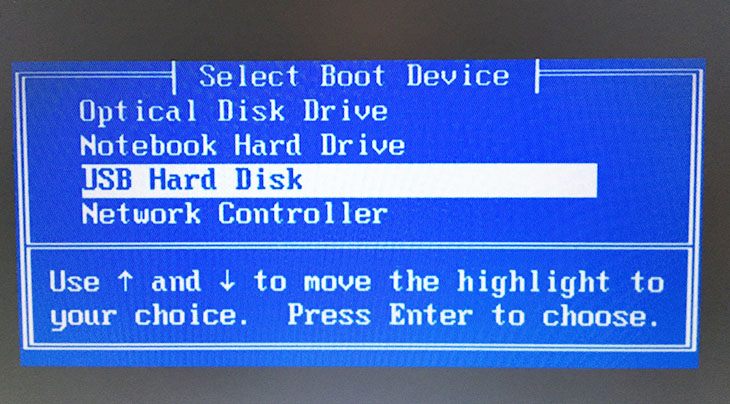
II. BIOS là gì.
BIOS (Basic Input/Output System), đây là một nhóm lệnh được lưu trữ trên một chíp Firmware nằm ở trên bo mạch chủ của mainboard máy tính. BIOS giúp chúng ta kiểm soát tốt các tình như cơ bản như: Kết nối và khởi chạy máy tính, hệ điều hành và kiểm soát các thiết bị kết nối ngoại vi như: Bàn phím, chuột,… và kiểm soát các hệ thống bên trong máy tính trong đó có cả BOOT.
Tổng quan lại là: BIOS là một hệ thống trung tâm, dùng để kết nối tất cả các thiết bị trên máy tính của chúng ta lại với nhau
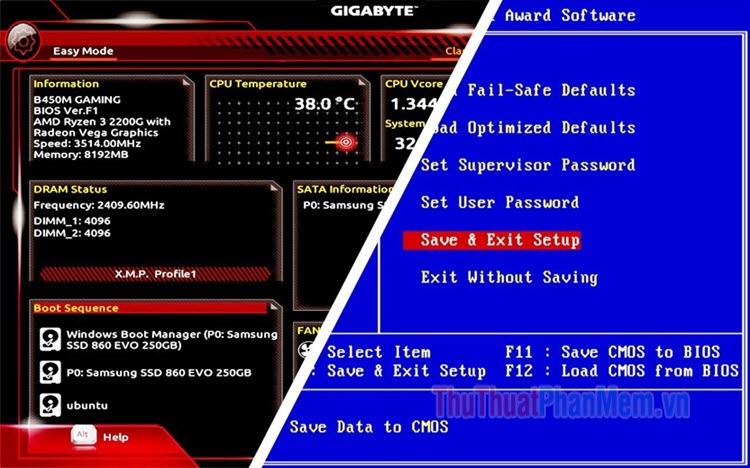
Vậy, để vào BIOS và BOOT chúng ta vào như thế nào?
III. Phím tắt vào BOOT/BIOS trên các dòng Laptop.
|
Tên Laptop |
Phím tắt |
||
|
BIOS |
BOOT |
Recovery |
|
|
ASUS |
ESC |
F2 |
|
|
ACER |
F2 |
F12 |
|
|
DELL |
F2 |
F12 |
F9 |
|
LENOVO |
F1 |
F12 |
ThinkVantage |
|
HP |
F10 |
F9 |
F11 |
|
MSI |
DEL (Delete) |
F11 |
|
|
SONY |
F2 |
|
F10 |
|
FUJITSU |
F2 |
F12 |
|
|
SAMSUNG |
ESC |
F2 |
|
|
TOSHIBA |
F1 hoặc F2 tùy dòng máy |
||
IV. Hướng dẫn sử dụng BOOT menu để BOOT vào USB hoặc ổ cứng,…
Đầu tiên, khi khởi động máy tính lên, và nhấn phím tắt vào BOOT như đã chỉ ở trên.
Lưu ý: sau khi nhấn nút nguồn mở máy, phải nhấn phím tắt vào BOOT liên tục cho đến khi màn hình hiển thị BOOT hiện lên-.
Lúc này, giao diện BOOT hiện lên ta tiến hành chọn USB hoặc Ổ Cứng cần BOOT và nhấn Enter
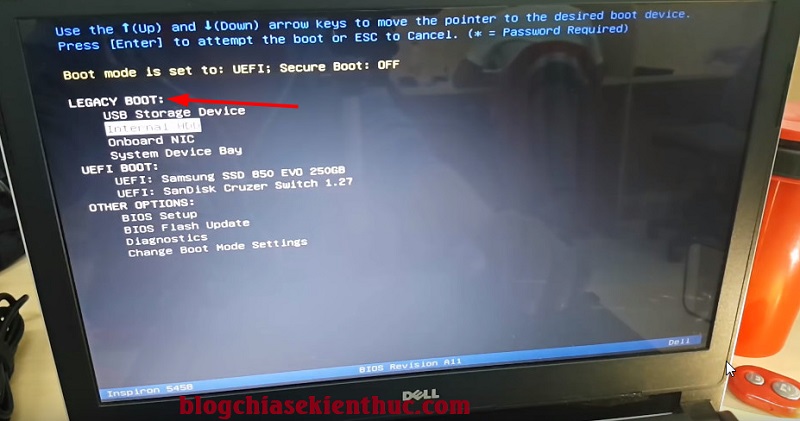
V. Hướng dẫn sử dụng BIOS
Đầu tiên, sau khi nhấn nút mở nguồn, ta nhấm phím tắt vào BIOS
Lưu ý: Giống như vào BOOT, sau khi nhân nút nguồn xong, ta nhấn phím tắt vào BIOS liên tục cho đến khi hệ thống đi vào BIOS, Một số dòng máy tính sau khi nhấn vào BIOS, hệ thống không vào BIOS trực tiếp mà hiện lên cho ta một bảng chọn, thì các bạn chọn Setup BIOS hoặc BIOS nhé.
Tùy vào từng dòng máy, mà giao diện BIOS nó khác nhau.
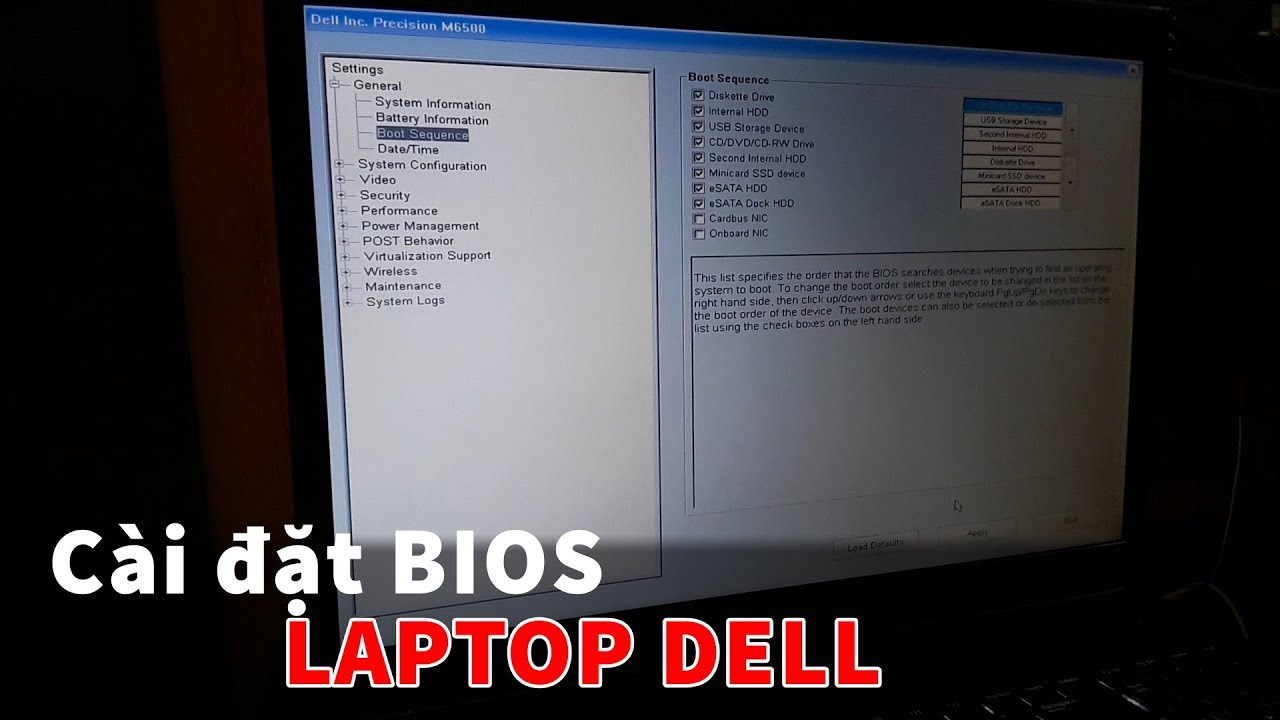
Lưu ý: khi vào BIOS các bạn cần tiềm hiểu ký các chức năng trên BIOS rồi hãy thiết lập, vì BIOS là nơi ta thiết lập chiếc máy tính hoạt động được hay không, chỉ cần thiết lập sai, thì có thể dẫn đến hệ thống máy lỗi.
Mọi thắc mắc xin liên hệ: Công Ty TNHH TMDV Vi Tính Đông Quân
Web: vitinhdongquan.com hoặc dongquantech.com
Hotline (Zalo): 0937 505 118 (Vi Tính Đông Quân)
Fanpage: www.facebook.com/vitinhdongquan
Địa chỉ: 1011/21, Lê Hồng Phong, Phú Thọ, Thủ Dầu Một , Bình Dương
Tag :






















